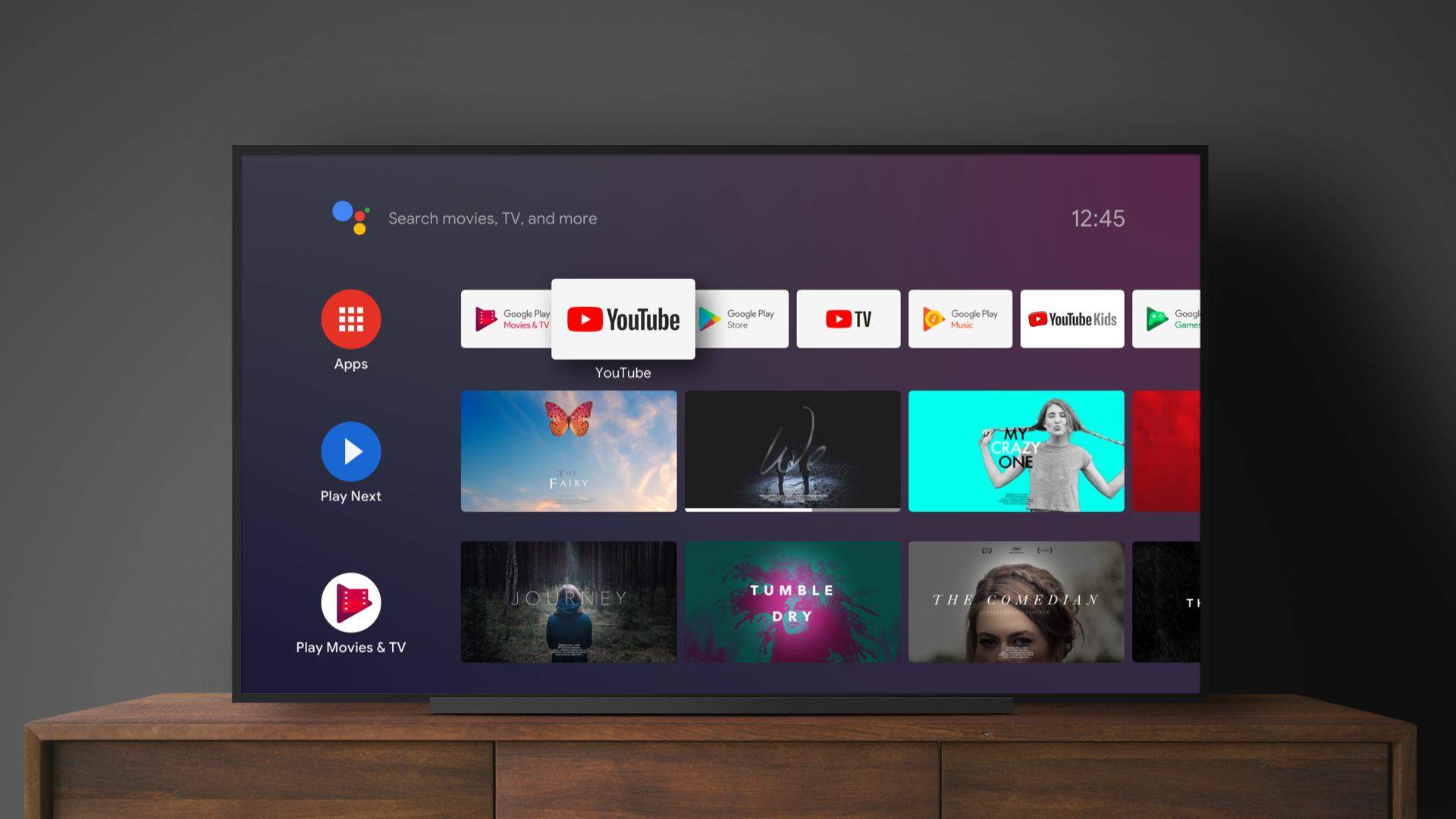Si vous ne savez pas comment installer Chrome sur Android TV, nous allons vous aider. Tous les téléviseurs intelligents ont un navigateur intégré, mais si vous souhaitez utiliser Chrome, c’est une tâche très simple.
- Comment changer votre Mac et votre nom d’utilisateur macOS?
- Comment numériser des documents avec votre smartphone Samsung Galaxy?
- Comment utiliser l’égaliseur sur YouTube Music?
Comment installer Chrome sur Android TV?
Si vous essayez de l’installer à partir de Google Play Store, vous découvrirez peut-être que le système de votre téléviseur n’est pas compatible. Mais il y a une solution.
Nous aurons besoin de trois applications: Chrome, File Commander et Sideload Launcher.
La première étape consiste à obtenir une version .apk de Chrome compatible avec le téléviseur que nous allons utiliser.
Après avoir installé ces trois applications, nous pouvons maintenant nous connecter au stockage où nous téléchargerons Chrome.apk. Pour ce faire, nous utiliserons l’application File Commander que nous avons installée. La seule précaution est que cette application et le téléviseur doivent avoir les sources externes activées pour installer des applications en dehors de Google Play. Entrez simplement dans File Commander et exécutez Chrome.apk
Nous avons déjà installé Chrome, mais nous ne le verrons toujours pas comme une autre application. Par conséquent, pour ouvrir Chrome, vous devez utiliser Sideload Launcher, que vous pouvez installer à partir de Google Play.
Entrez simplement Sideload Launcher et ouvrez Chrome. Si vous avez également le navigateur avec le même compte et synchronisé, vous aurez accès à tous les signets et à l’historique que vous avez sur votre mobile ou votre PC.
De cette façon, vous avez appris à installer Chrome sur Android TV, avec quelques étapes simples et des solutions tierces.